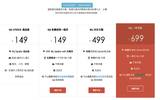电脑用的Android模拟器,BlueStacks反应太慢、Genymotion太过复杂,难道就没有简单好用的PC用Android模拟器吗?现在是有的!这款名叫《Droid4X海马玩模拟器》的PC用Android模拟器,实际测试结果,虽然有小地方不甚满意,但是比起前面两个来说,速度快、安装简单,是个值得推荐的Android模拟器。
安装模拟器
Step01:前往官方网站。
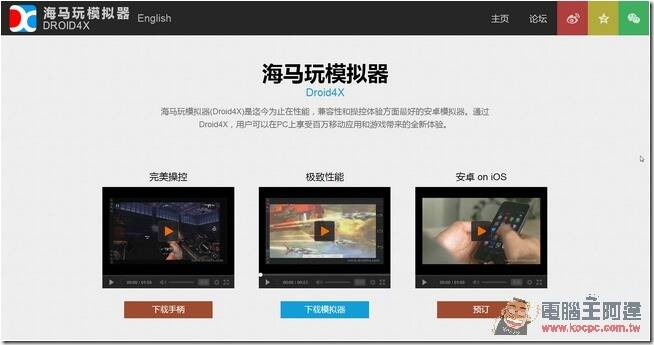
Step02:点选画面中间的"下载模拟器"。
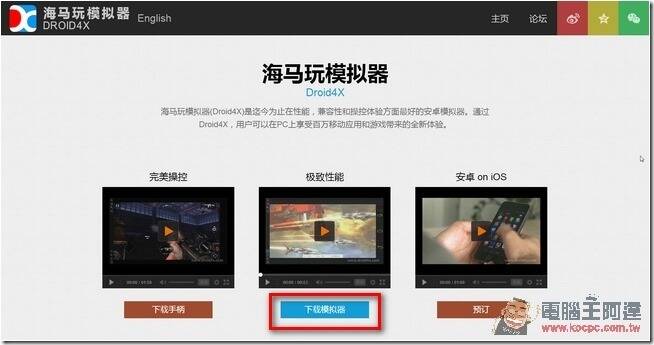
Step03:安装程式,基本上他不会乱装啥,一直下一步就好了。
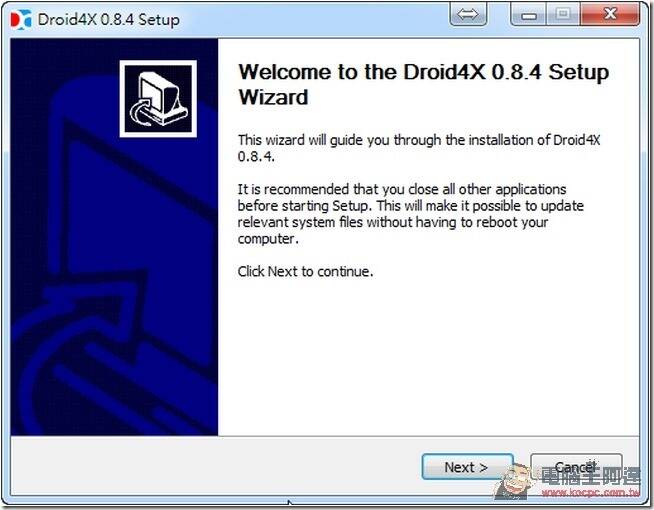
Step04:开启模拟器。
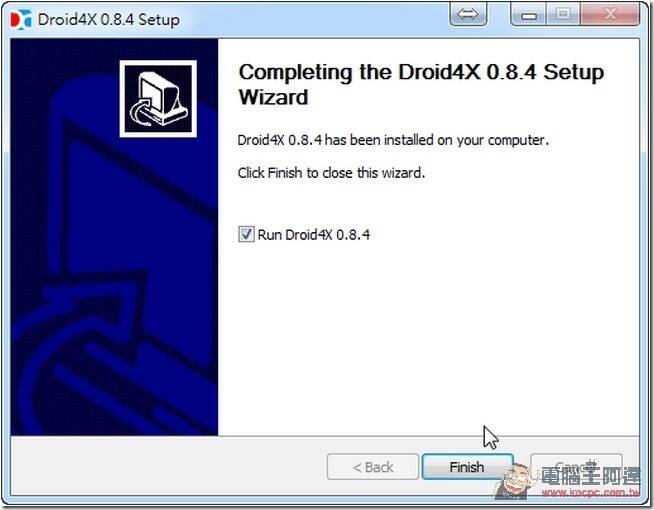
Step05:等待磨你器启动。
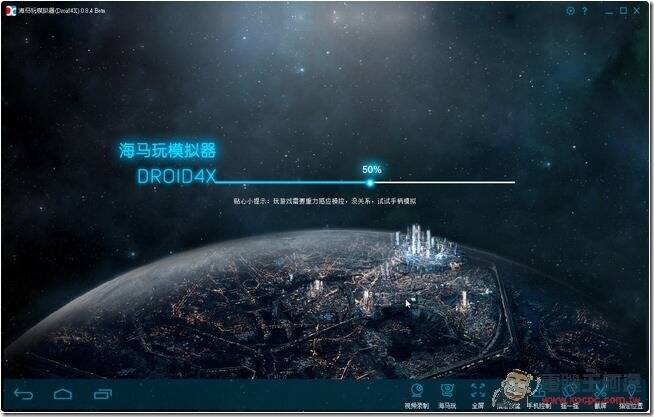
Step06:开始体验Android模拟器。
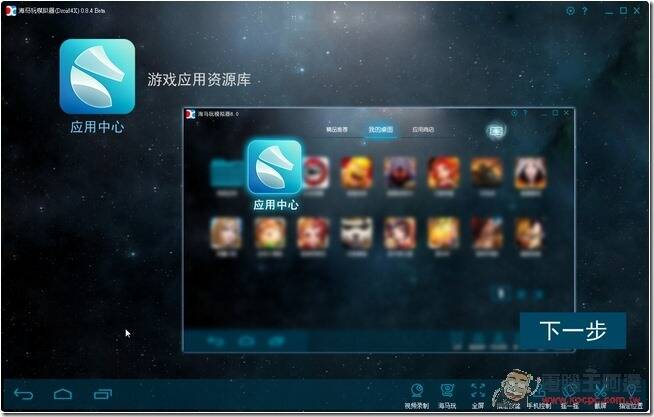
设定Google Play
这是中国制作的模拟器,他们因为网络政策,不能像台湾这边一样使用Google Play,反而是有非常非常多的"渠道",不过过去也数次证明,中国渠道的软件时常有状况,所以在这边教大家怎么拿回Google Play。
Step01:在桌面的搜寻框输入"Google Play"
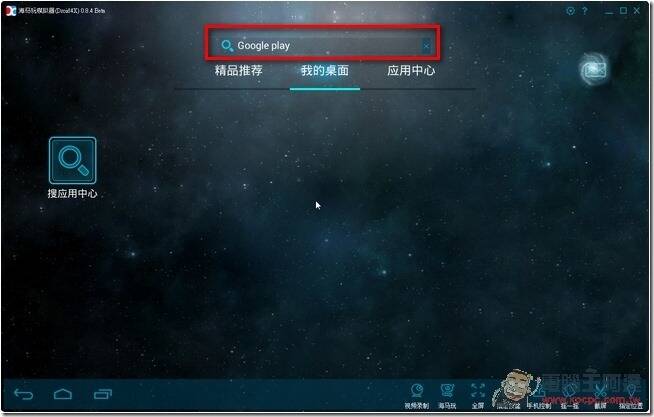
Step02:页面切换后,点选第一个"Google Play"。
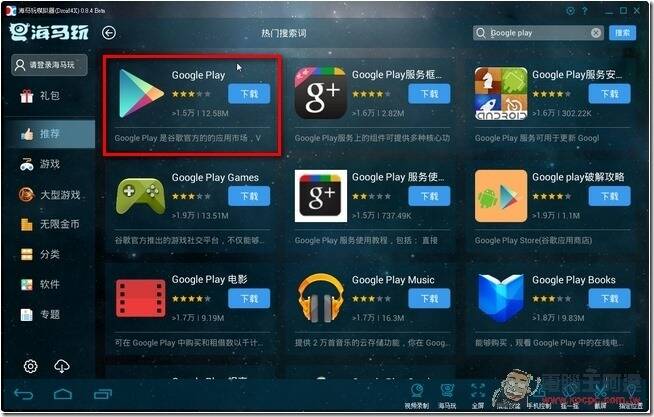
Step03:点选下载按钮
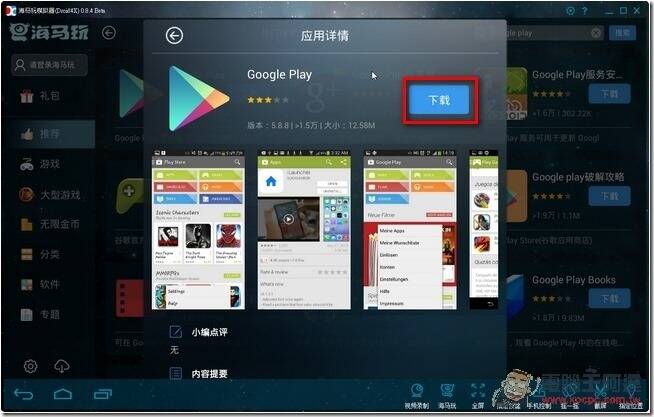
Step04:安装完毕后,就点选"打开"。
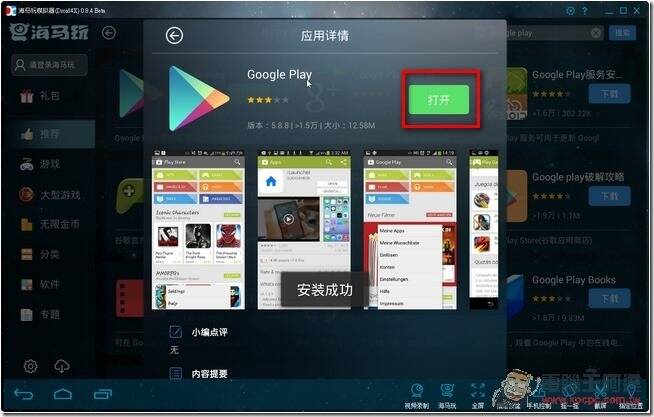
Step05:开启Google Play后,点选使用现有账户。
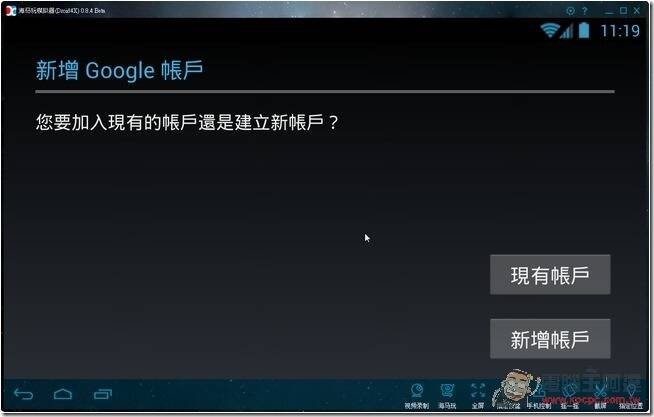
Step06:输入完Google账号密码、成功登入后,点选确定。
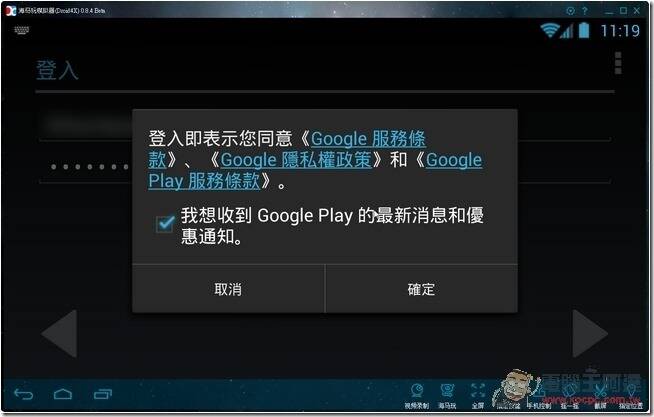
Step07:开始使用Google Play。
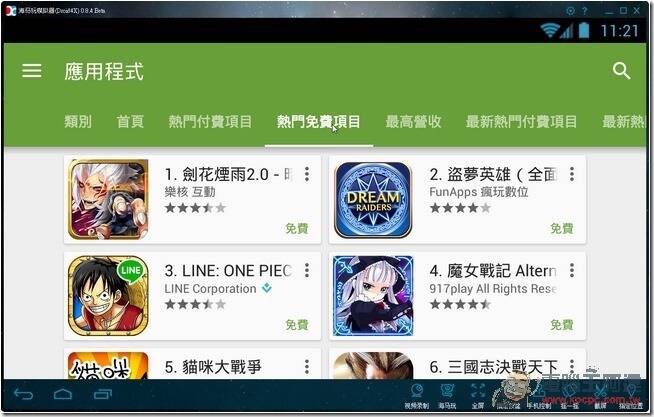
Google Play网页下载软件
Step01:在Google Play网页上选择自己要安装的程式。决定后就按下"安装"。
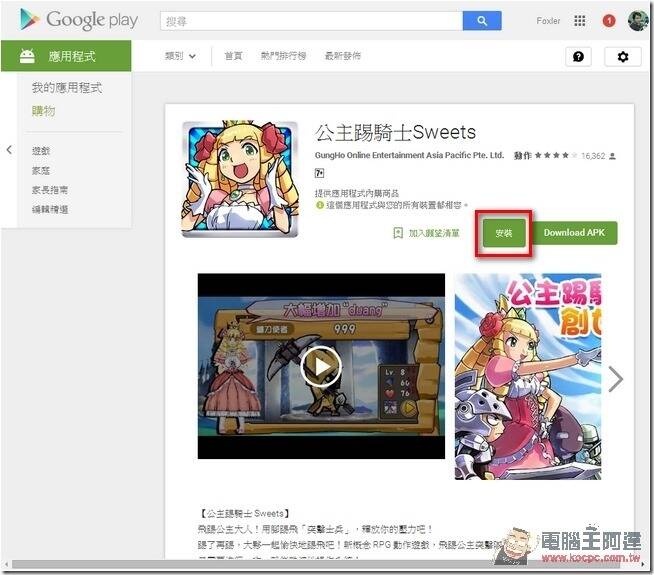
Step02:跳出的浮动视窗中,找到有"Droid4X-Win"名称的装置,选择完毕后点选安装。
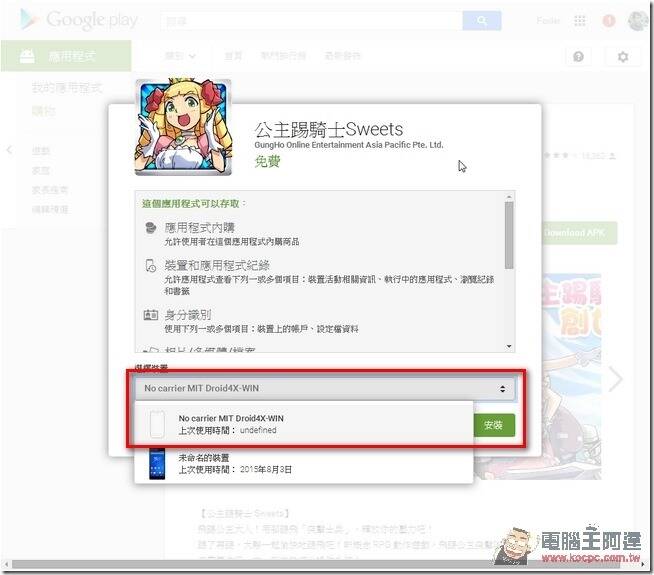
Step03:切换回海马玩模拟器的桌面,就看他安装成功了。
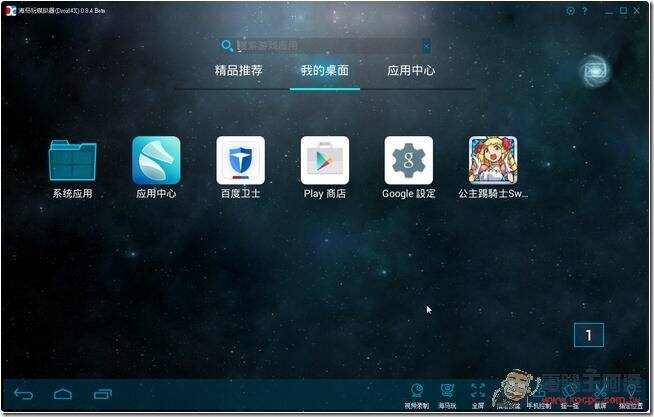
Step04:开始体验游戏。
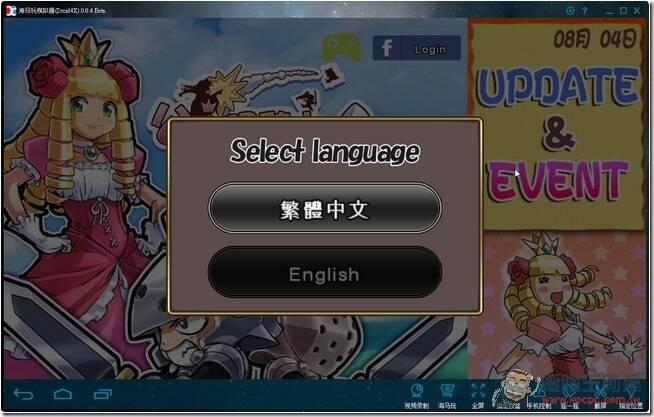
虚拟按键设定
部分游戏需要使用屏幕上的虚拟键盘来进行游戏,在海马玩模拟器中有完整的对应设定。
Step01:开启游戏,以下以KOF98来作范例。

Step02:点选画面右下角的"指定按键"

Step03:画面灰掉后,用鼠标从上方拖曳"方向控制柄"。

Step04:将控制柄拖曳在虚拟摇杆中央。
Step05:在每个虚拟按键上点选鼠标左键,并且设定键盘上对应的按钮,设定完毕后按下保存。
Step06:开始体验游戏
特殊状况
Step01:移除APP时,用鼠标左键按住APP的图示,就可以跳出移除选项。
Step02:在桌面右下角的工具列中,对着海马模拟器的图示按右键,可以进入设置选项。
Step03:在设置选项中,可以设定屏幕的分辨率,以及直接安装APK档。
Step04:重新启动后发现Google Play消失的话,请到系统应用的资料夹中找一下。
基本上,几款Android模拟器测试过后,就属这款给小编的印象最好,速度快、容易安装,光这两点就可以打死另外两款模拟器了。不过海马玩模拟器还是有其缺点存在,像是"无法输入繁体中文"、"虚拟操控有时会秀斗"这两点,有时候是会阻碍了游戏的体验。不过目前他还在测试阶段,相信日后应该会将这些BUG给修正的。听说未来他还打算在iOS上推出Android模拟器,真的可以好好期待一下了。
"无法输入繁体中文"
若用键盘输入繁体中文时会直接变成乱码,但是可以复制贴上繁体中文。
"虚拟操控有时会秀斗"
就部明原因会秀斗,比如刚刚测试KOF98,按一下蹲下可能会变成一直蹲下,偶尔指令会错乱。
Droid4X海马玩模拟器下载点
网址:http://www.droid4x.cn/